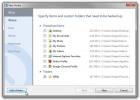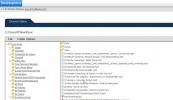E-mailuri Dispare din Outlook (FIXAT): 8 soluții posibile
Aplicația Outlook este un client de e-mail. Funcționează cu orice servicii de e-mail, inclusiv serviciul de e-mail propriu al Outlook. Ca client de e-mail, preia e-mailuri de pe server pe care sunt stocate mesajele tale. Serverul sincronizează ambele moduri; e-mailurile șterse în Outlook vor fi, de asemenea, șterse de pe serverul de la care provin, de exemplu, serverul Gmail. Acesta este motivul pentru care, dacă deschideți Outlook într-o căsuță de e-mail goală, cu e-mailuri literalmente zero în ele, este un motiv de îngrijorare.
E-mailurile Outlook au dispărut [FIX]
1. Eliminați / Adăugați contul
Începeți cu ceva de bază precum eliminarea contului de e-mail și adăugarea acestuia înapoi.
- Deschis perspectivă.
- Mergi la Fişier și selectați Setările contului.
- Faceți clic pe „Account Setări'Din meniu din nou.
- Se va deschide o fereastră nouă. Selectați contul dvs. pe Fila e-mailși faceți clic pe Elimina.
- Aproape și redeschideți Outlook.
- Mergi la Fişier și faceți clic pe butonul Adaugă cont buton.
- Configurează-ți contul din nou și permiteți-i să sincronizați e-mailurile.

2. Profil nou Outlook
Este posibil ca profilul implicit Outlook să fie corupt. Crearea unuia nou poate potențial sincroniza mesajele înapoi la Outlook.
- Renunțați la Outlook dacă este deschis.
- Deschis Panou de control și sortați elementele după Pictograme mari din meniul vertical din dreapta sus.
- Cauta Poștă.
- Faceți clic pe „Afișați profiluri ...„Sub Profiluri.
- Introduceți un nume pentru profil în „Profil nou„Fereastră care se deschide și faceți clic pe O.K.
- Configurați-vă contul de e-mail pentru noul profil.
- Înapoi la fereastra Mail, deschideți meniul vertical sub „Utilizați întotdeauna acest profil'Și faceți clic pe O.K.
- Deschideți Outlook și permiteți sincronizarea mesajelor.

3. Modificați setările de vizualizare curente
Puteți personaliza inboxul astfel încât să vedeți mesajele într-un anumit mod. Acest lucru vă poate împiedica să vă vedeți mesajele. Puteți reseta setările Vizualizării curente.
- Deschideți Outlook și selectați inbox care este gol.
- Du-te la Fila Vizualizare și deschideți Meniul derulant Vizualizare curentă.
- Selectați Vizualizați setările.
- În fereastra care se deschide, faceți clic pe „Resetați vizualizarea curentă„Și vedeți dacă apar e-mailurile dvs.

4. Afișați toate folderele
Dacă utilizați un cont IMAP, este posibil să nu vedeți e-mailuri din toate dosarele / etichetele. Pentru a verifica, urmați pașii de mai jos.
- Deschis perspectivă și faceți clic dreapta pe inbox.
- Din meniul contextual, selectați Dosare IMAP.
- În fereastra care se deschide, asigurați-vă că „Când afișați ierarhia în Outlook, afișați doar dosarele abonate ”nu este marcată.
- Clic O.K.

5. Porniți Outlook în modul sigur
Credeți sau nu, Outlook are un mod sigur. Este acolo pentru că puteți instala plugin-uri / suplimente pentru aplicație, iar atunci când cauzează probleme, aveți nevoie de o modalitate de a le rezolva. Rulați-l în modul Safe și vedeți dacă mesajele apar.
- Apasă pe Win + R scurtătură de la tastatură pentru a deschide caseta de rulare.
- Introduceți următoarele și atingeți Enter.
outlook.exe / safe
- Selectați-vă profil implicit Outlook.
- Când se deschide Outlook, va fi deschideți în modul Safe. Verificați dacă apar e-mailurile.
6. Verificați serviciul de e-mail
Dacă utilizați Outlook cu un serviciu de e-mail care nu este Outlook în sine, verificați interfața online / web pentru a afla dacă e-mailurile dvs. sunt acolo. Este posibil ca serviciul să aibă probleme proprii. Dacă este, va trebui să așteptați rezolvarea lor și apoi resincronizarea mesajelor dvs. în Outlook.
Verificați actualizările din pagina de stare a serviciului.
7. Remediați fișierele PST corupte
Dacă fișierele de date Outlook sunt corupte, vă va împiedica să vedeți e-mailuri, vechi și noi. Microsoft include un instrument încorporat pentru a remedia fișierele PST corupte.
- Deschis Explorator de fișiere.
- Accesați următoarea locație.
Pentru Windows pe 32 de biți: C: \ Program Files (x86) \ Microsoft Office \ root \ Office16 Pentru Windows pe 64 de biți: C: \ Program Files \ Microsoft Office \ root \ Office16
- Căutați un fișier numit scanpst.exe și rulați-l.
- Apasă pe Naviga buton și navigați la următoarea locație.
C: \ Users \ numedeutilizator \ AppData \ Local \ Microsoft \ Outlook
- Selectează Dosar OST aici. Acesta va fi numit după contul de e-mail.
- Clic start. Aplicația va scana fișierul pentru a găsi erori și să le rezolve.
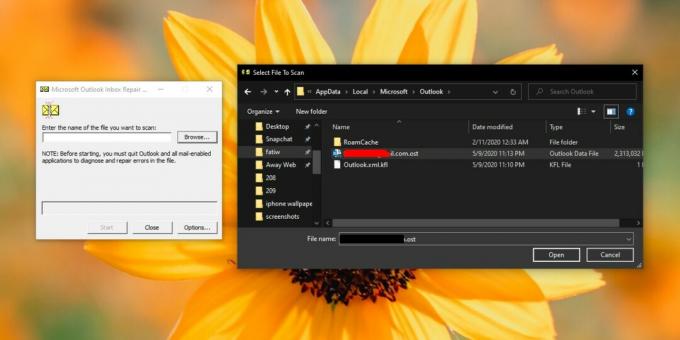
8. Ștergeți și reinstalați Outlook
Dacă totul pare bine și puteți vedea mesajele dvs. de e-mail în browser, s-ar putea să fie ceva în neregulă cu Outlook sub capotă. Cel mai rapid și mai simplu mod de a rezolva acest lucru este să eliminați Outlook din sistemul dvs. și să îl instalați din nou.
- Deschide Meniu Start și caută perspectivă din lista de aplicații.
- Faceți clic dreapta pe Outlook și selectați Dezinstalați din meniul contextual.
- Odată dezinstalat, accesați secțiunea Magazin Microsoft și descărcați din nou Outlook.
- Configurează-ți contul și permiteți sincronizarea e-mailurilor.

Concluzie
Outlook este o aplicație robustă. Cu toate acestea, nu se rupe ușor. A fost suficient de mult timp pentru a putea funcționa bine cu cele mai obscure servicii de e-mail. Dacă credeți că are probleme cu un anumit serviciu de e-mail, puteți încerca un client de e-mail diferit și puteți vedea dacă funcționează. Dacă e-mailurile se sincronizează cu un client de e-mail diferit, Outlook ar trebui să le poată afișa. Aruncați o privire bună setările pentru serviciul de e-mail și asigurați-vă că contul este configurat corect.
Căutare
Postări Recente
Backup Foldere de profil pentru utilizator Windows și profiluri de browser Web
Copia de rezervă a datelor importante este foarte recomandată, deoa...
Anvi Smart Defender: Instrument puternic de anti-malware și de optimizare a sistemului
Protejarea sistemului împotriva programelor malware este o sarcină ...
DesktopNow: Accesați de la distanță fișierele de pe computer prin LAN, Web și Cloud
Dezvoltat de NCH Software, DesktopNow este o aplicație pentru Windo...